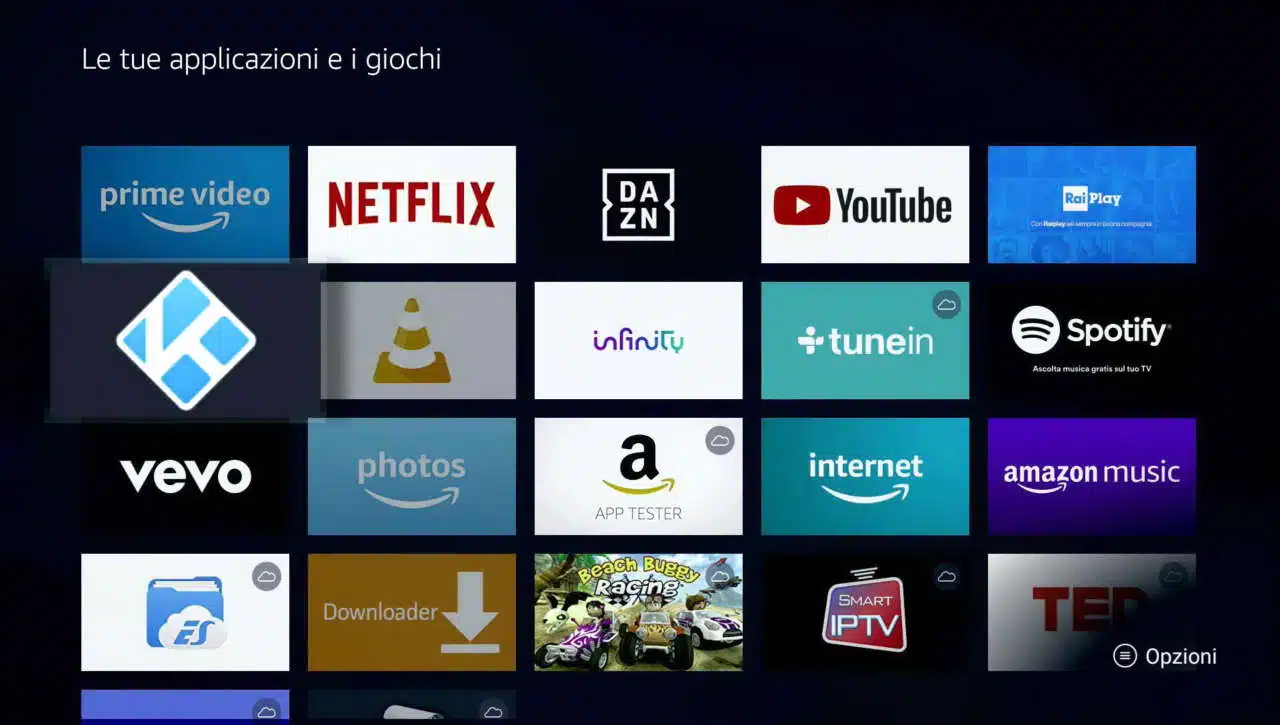
Le système d’exploitation Android de Google est présent dans plus de 2,5 milliards d’appareils dans le monde entier, des smartphones aux tablettes en passant par les systèmes d’infodivertissement automobile. Depuis quelques années, il est également disponible dans des boîtiers média et des dongles HDMI pour se connecter aux téléviseurs et aux téléviseurs intelligents . Le choix de Google a révolutionné le marché en apportant des applications Android et des services de télévision (IPTV, VOD, OTT) à l’écran du téléviseur pour un plaisir encore plus riche et plus complet.
LesAndroid Boxes, sous forme de boîtes ou de dongles, ont en fait remplacé les anciens médiaplayers, élargissant leur fonctionnalité et garantissant une flexibilité et une polyvalence inconnues auparavant. Lestéléviseurs intelligents Android (produits par Philips, Sharp, Sony ou TCL, par exemple) ont été rejoints par ceux basés sur d’autres systèmes d’exploitation (tels que Tizen pour Samsung ou WebOS pour LG) en collectant un grand succès pour l’offre non diminuée d’applications et la possibilité d’intégration avec d’autres systèmes et appareils également grâce à l’assistant vocal de Google.
Plus de 4,5 millions d’applications sur Google Play seul
Le magasin officiel de Google Play peut compter sur plus de 4,5 millions d’applications , mais des centaines de milliers peuvent être téléchargés en utilisant des méthodes alternatives, sur le web ou dans des magasins non officiels tels que Aptoid . Toutes les applications ne peuvent évidemment pas être installées dans une boîte Android ou une Smart TV, soit en raison de l’absence de composants matériels indispensables tels que GPS, accéléromètre ou écran tactile (navigateurs GPS, certains types de jeux, etc.), soit en raison de l’incompatibilité avec la version et le type d’Android (« standard » pour smartphones, tablettes et certaines boîtes ou « Android TV » pour décodeurs et téléviseurs intelligents) installés dans l’appareil.
La plupart des boîtes et presque tous les téléviseurs intelligents avec Le système d’exploitation Android prend en charge nativement Google Play afin de simplifier le processus d’installation des applications et assurer le téléchargement uniquement de ceux réellement pris en charge. Certains modèles, en revanche, ne sont pas certifiés par Google et ne peuvent donc pas entrer dans le magasin, du moins officiellement. Dans ce cas, vous devez trouver des solutions de contournement telles que Aptoide ou des sites Web qui vous permettent de télécharger les mêmes applications que Google Play mais aussi celles exclues de Big G pour diverses raisons (sécurité, absence d’accords commerciaux, stratégies de marché, etc.).
Aptoid, APK Mirror et APK Pure : Alternatives à Google Play
Aptoide est l’app store portugais qui a récemment pris de l’importance en raison de l’intérêt de Huawei après l’interdiction imposée par les États-Unis et l’abandon consécutif de la Playstore Google. Sur Aptoide, vous pouvez trouver des centaines de milliers d’applications sans avoir besoin de comptes (requis pour Google Play), dans tous les leurs versions actuelles et antérieures possibles (pour Android et Android TV). Les contrôles de sécurité laissent cependant beaucoup à désirer, et il n’est pas difficile de rencontrer des applications « malveillantes » contenant des virus et des chevaux de Troie qui provoquent des ralentissements et des vols de données personnelles.
Aptoide est accessible via le navigateur web (https://it.aptoide.com/), les applications pour smartphones et tablettes (https://m.aptoide.com/installer), pour les boîtiers et les téléviseurs intelligents (https://m.aptoide.com/installer-aptoide-tv?lang=it) et aussi en version « lite » pour les appareils moins puissants (https://m.aptoide.com/installer-aptoide-lite). Le site Web d’Aptoide et tous les autres qui hébergent des centaines de milliers d’applications (comme APK Mirror et APK Pure) vous permettent de télécharger directement le fichier qui contient l’application ( .apk — Android Package ) et devra ensuite être copié sur une clé USB ou une carte micro-SD pour être connecté à la boîte ou Smart TV pour une installation ultérieure. Alternativement, il peut être enregistré sur PC ou NAS et partagé sur le réseau avec votre appareil Android.
Les fichiers .apk se trouvent également sur les circuits de partage peer-to-peer tels que Emulle et Torrent. Cependant, très souvent, ce sont des versions « fissurées », « moddate » sinon même « infectées » qui peuvent causer de graves problèmes (non seulement sur la boîte Android, mais aussi sur le PC) et conduisent au risque de plaintes pour piratage.
Télécharger et installer des applications
Pour rencontrer des utilisateurs moins expérimentés qui ont acheté une boîte, un Smart TV Android ou un Fire TV Stick (toutes les versions) et qui veulent être en mesure de profiter de leur potentiel, Nous avons préparé quelques tutoriels qui expliquent facilement comment télécharger et installer des applications en fonction du type d’appareil, que ce soit ou non Google Play, Aptoide, un emplacement USB/micro-SD, etc.
Android Stick & Smart TV
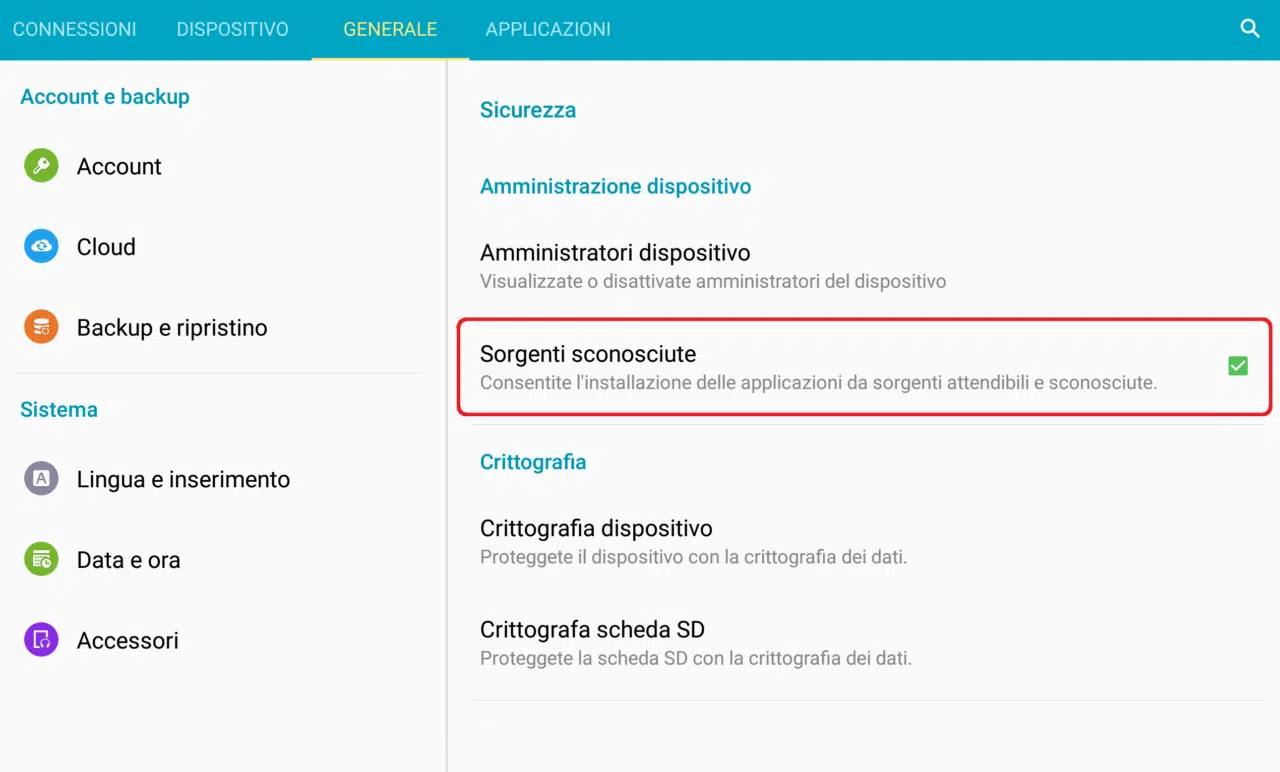
Avant d’entrer dans le mérite de la procédure, une clarification est obligatoire. Pour installer des applications en dehors de Google Play, vous devez activer l’option « Installer à partir de sources inconnues » ou « Sources inconnues » dans la section « Sécurité » du menu des paramètres, ou dans « Applications et notifications » > « Avancé » > « Accès spécial ».
Box ou Smart TV avec Google Play
Si Google Play est déjà préinstallé sur votre appareil, la seule condition requise pour installer des applications est un compte Google. Vous pouvez utiliser celui déjà actif de votre smartphone ou tablette, le créer ex novo lors de l’installation de la boîte, lorsque vous vous connectez pour la première fois à Google Play ou à partir du site https://accounts.google.com/signup.
- Cliquez sur l’application Google Play ;
- Entrez vos identifiants de compte Google existants (adresse e-mail et mot de passe) ou en créer un nouveau ;
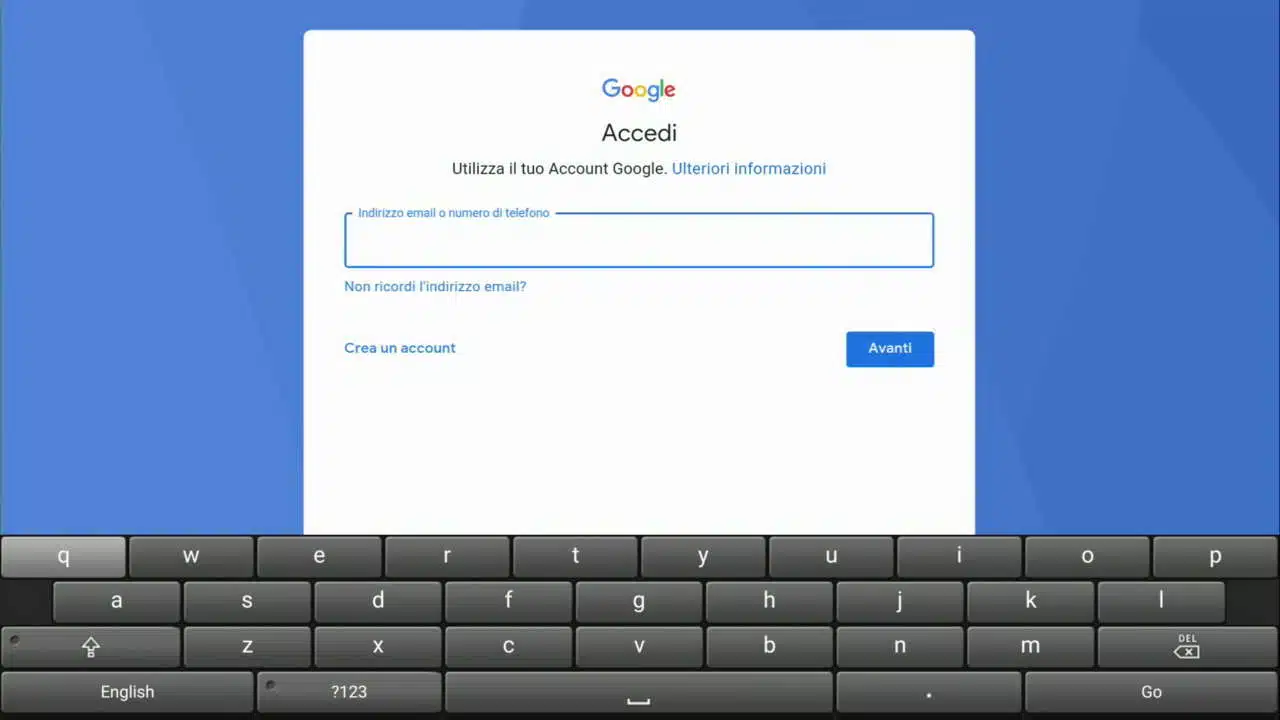
- Cliquez sur dans la section Applications, puis sur « Mes applications » pour installer les applications déjà présentes (car elles sont installées sur smartphones et tablettes) ou utiliser le moteur de recherche, parcourir les catégories (divertissement, musique et vidéo, jeux, etc.), les classements (applications en vedette, best-sellers, etc.) ou les « nouvelles versions » pour trouver l’application souhaitée ;
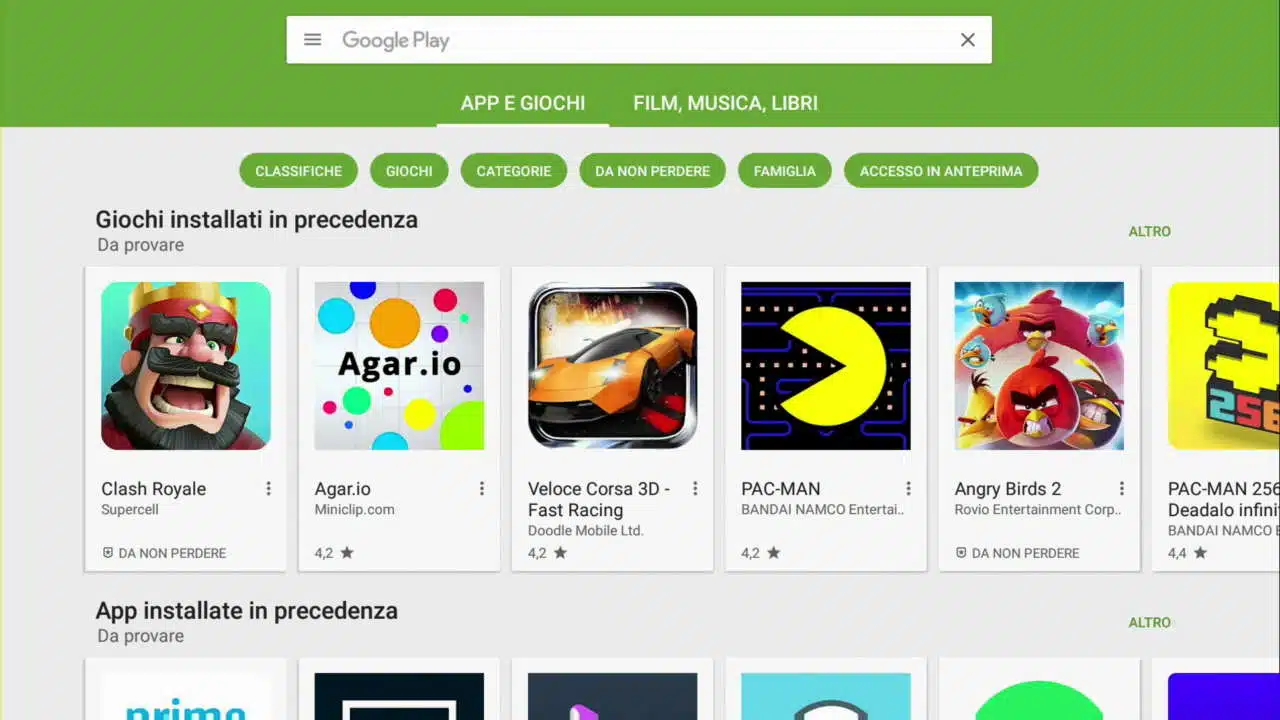
- Cliquez sur « Installer » (applications gratuites) ou « Acheter » (application payante), attendez le téléchargement et l’installation sur votre appareil.
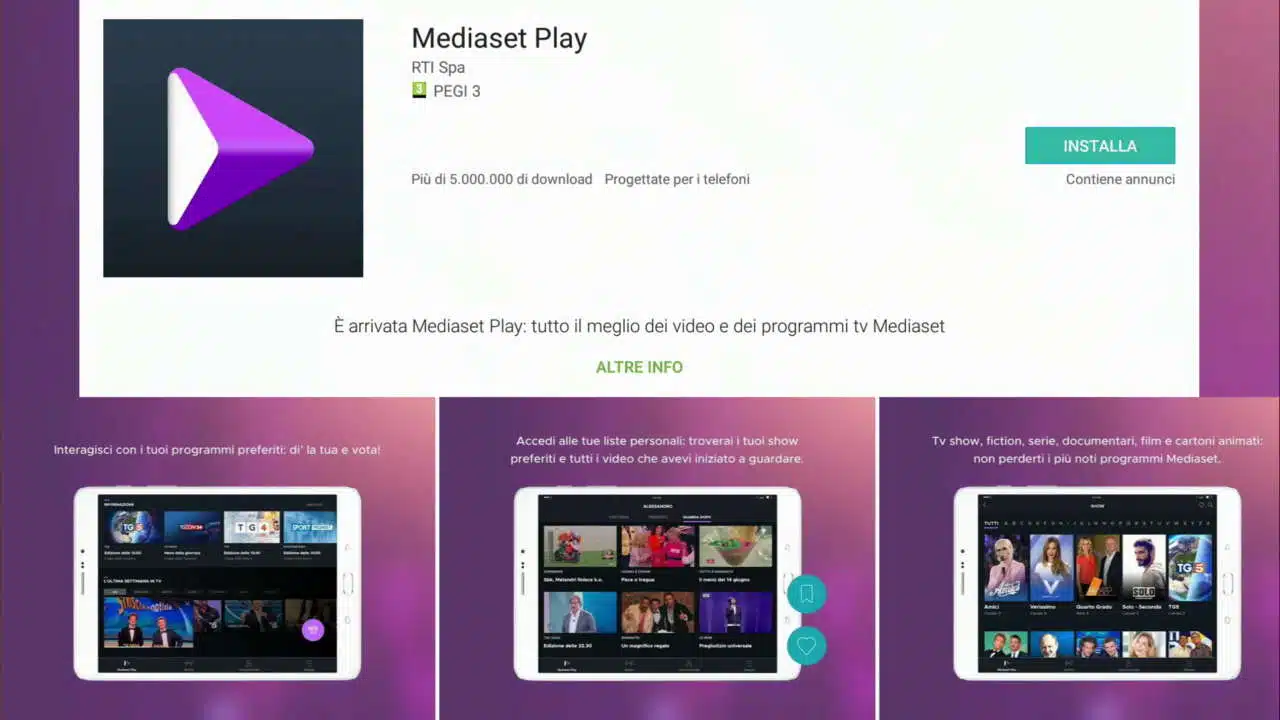
- L’ application installée apparaîtra sur l’écran de la liste générale.
Le téléchargement et l’installation d’applications depuis Google Play peuvent également se faire à distance via https://play.google.com. Si votre compte Google est associé à plusieurs appareils enregistrés (par exemple, smartphone 1, smartphone 2 et boîte Android), vous devez choisir l’appareil sur lequel vous souhaitez installer l’application. Si l’appareil est reconnu comme incompatible avec cette application (ou sa version spécifique), il apparaîtra en gris et ne sera pas sélectionnable.
Dans ce cas, il est nécessaire de suivre les procédures B. ou C.
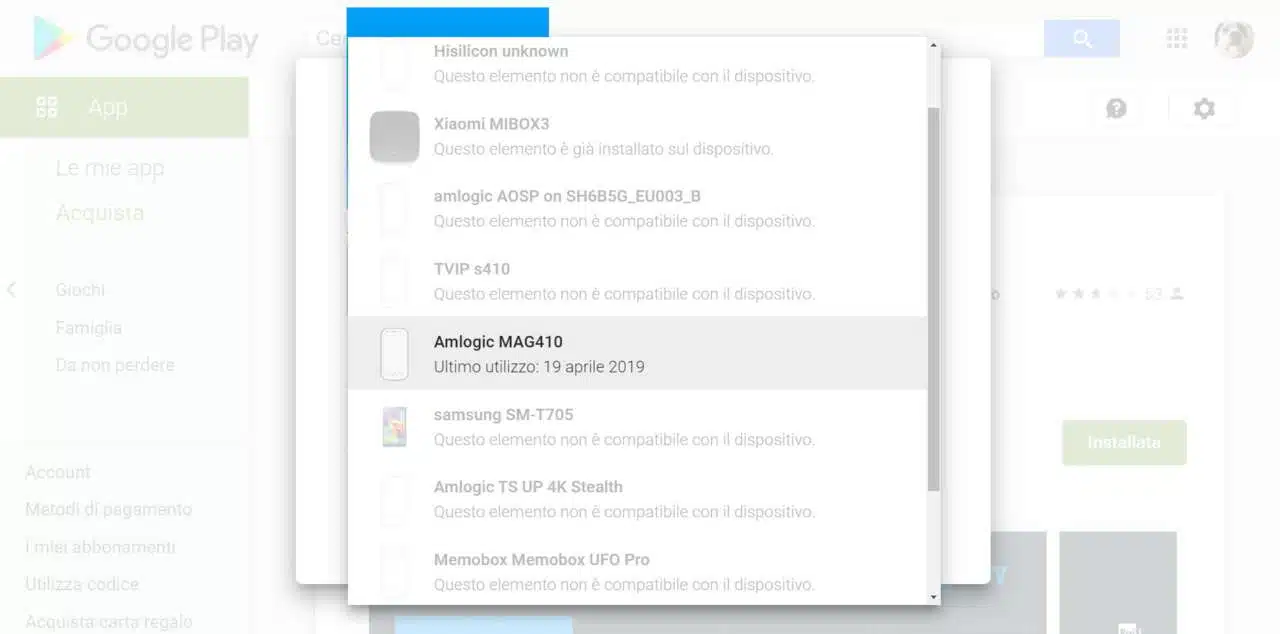
Box ou Smart TV sans Google Play préinstallé mais compatible
Certaines boîtes Android sans Google Play sont en fait parfaitement compatibles. Dans de tels cas, l’absence est souvent liée au calendrier et au coût des certifications Google, que certains fabricants préfèrent ne pas supporter.
L’ application Google Play peut être téléchargée à partir d’Aptoide ou d’autres sites Web (voir procédures A. B. et C.).
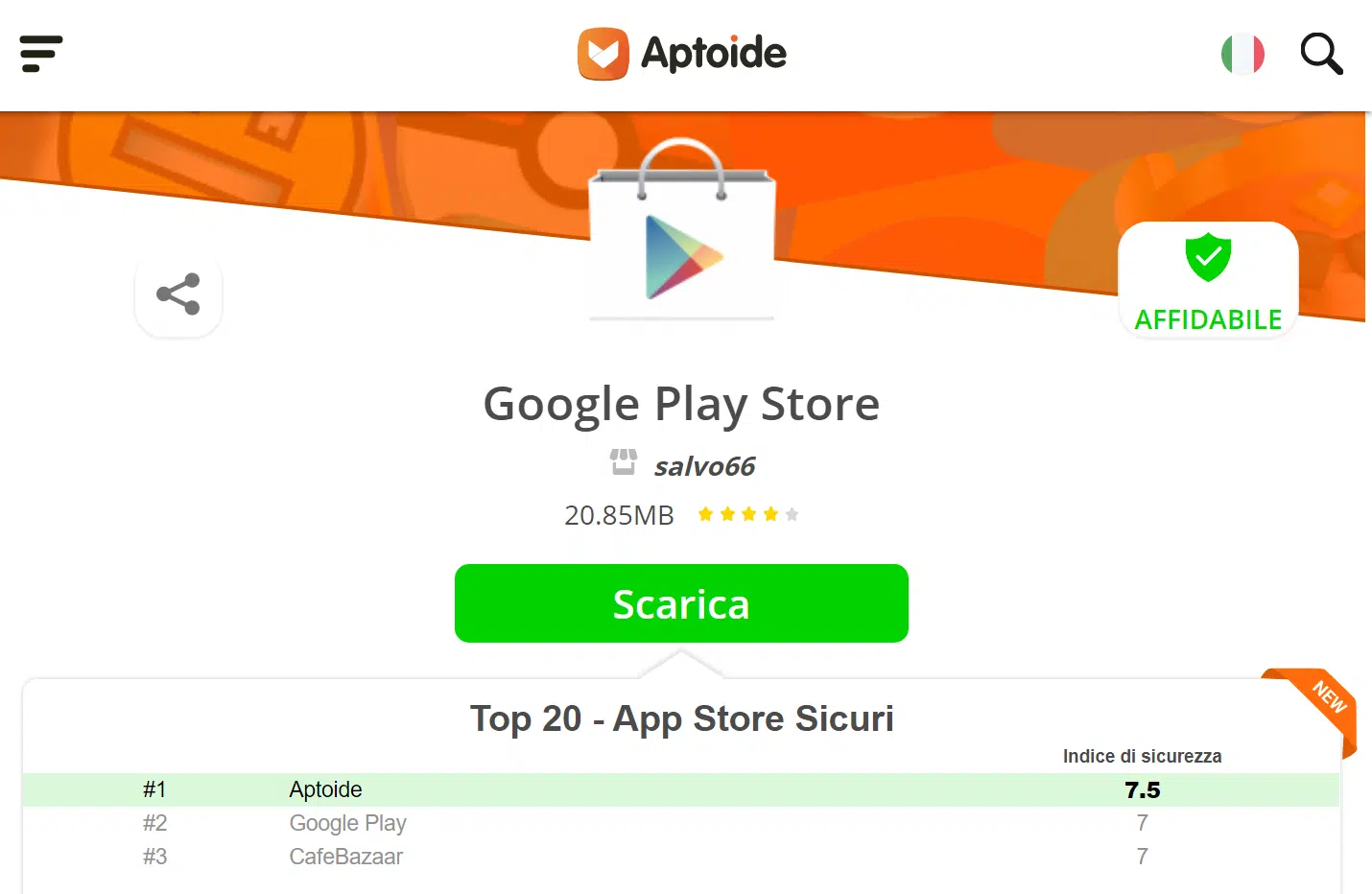
Box ou Smart TV avec Aptoide
De nombreux appareils sans Google Play ont pré-installé le magasin alternatif Aptoide en version « standard » ou Android TV (Aptoide TV) à partir duquel vous pouvez télécharger les applications que vous voulez.
- Cliquez sur l’application Aptoide ou Aptoide TV ;
- Autoriser toute demande d’accès à l’appareil (p. ex. médias et fichiers) ou mise à jour ;
- Sélectionnez dans le menu de gauche les éléments « Découvrir » ou « Catégories » ;
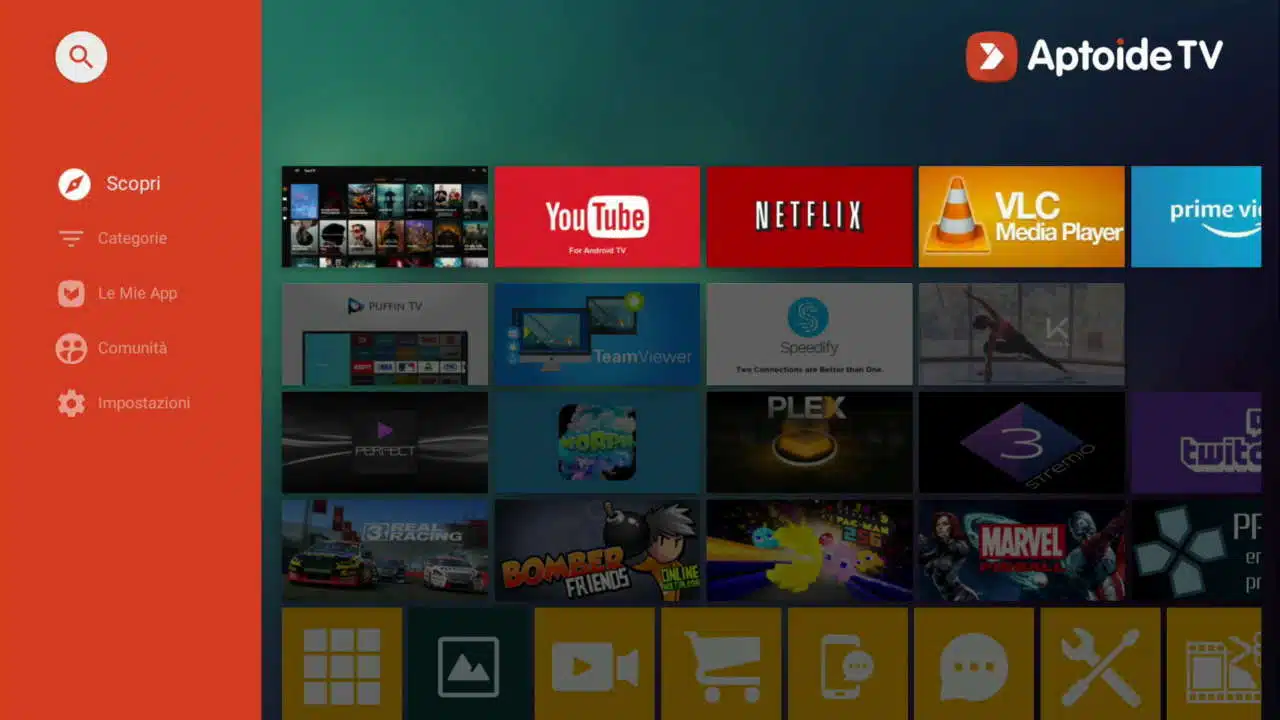
- Vous pouvez également faire défiler les icônes d’application qui apparaissent dans la fenêtre principale ;
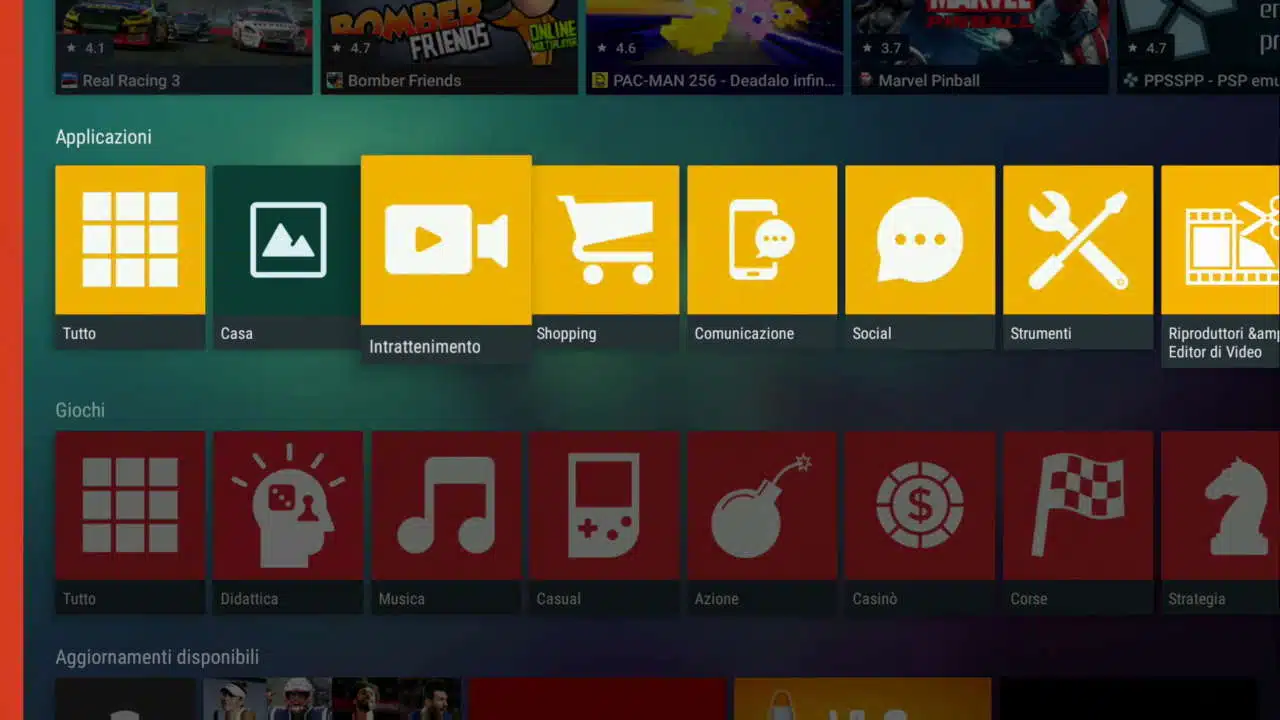
- Sélectionnez l’application souhaitée et cliquez sur « Installer » ;
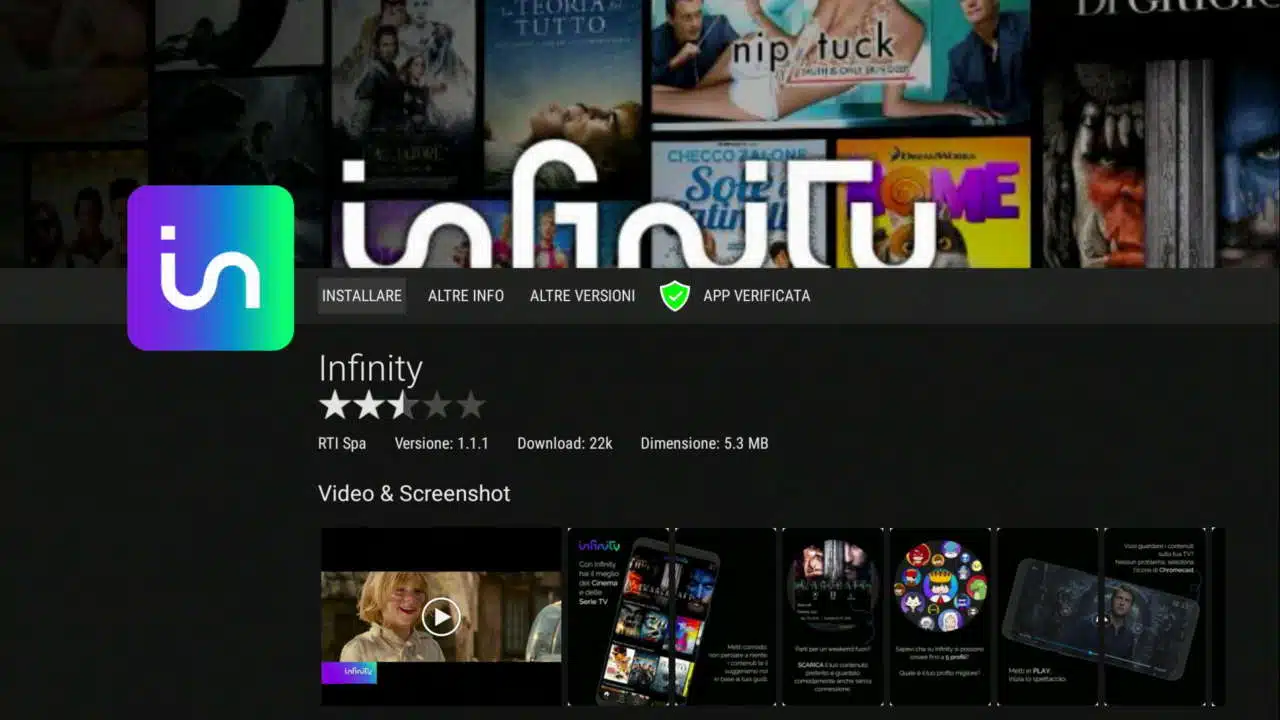
- Attendez le téléchargement et l’installation ;
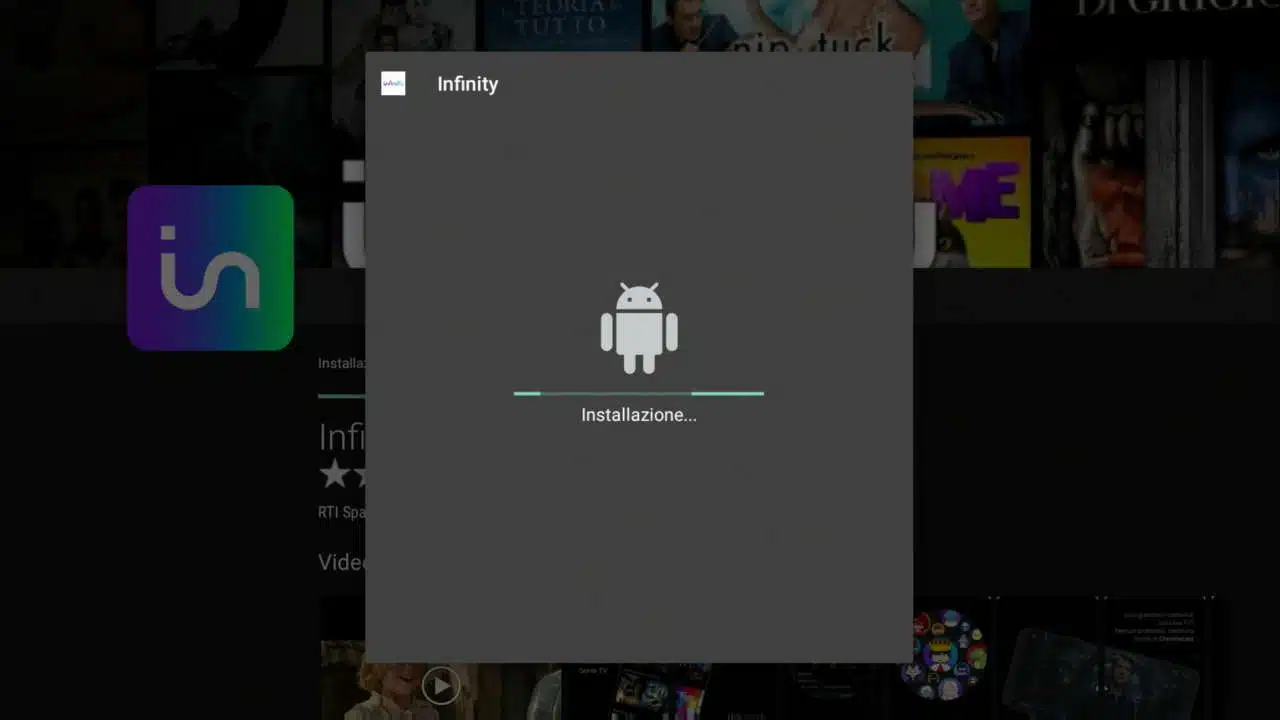
- L’ application installée apparaîtra sur l’écran de la liste générale.
- Si la version installée ne fonctionne pas correctement, essayez d’autres versions (étape 3. — option « Autres versions »).
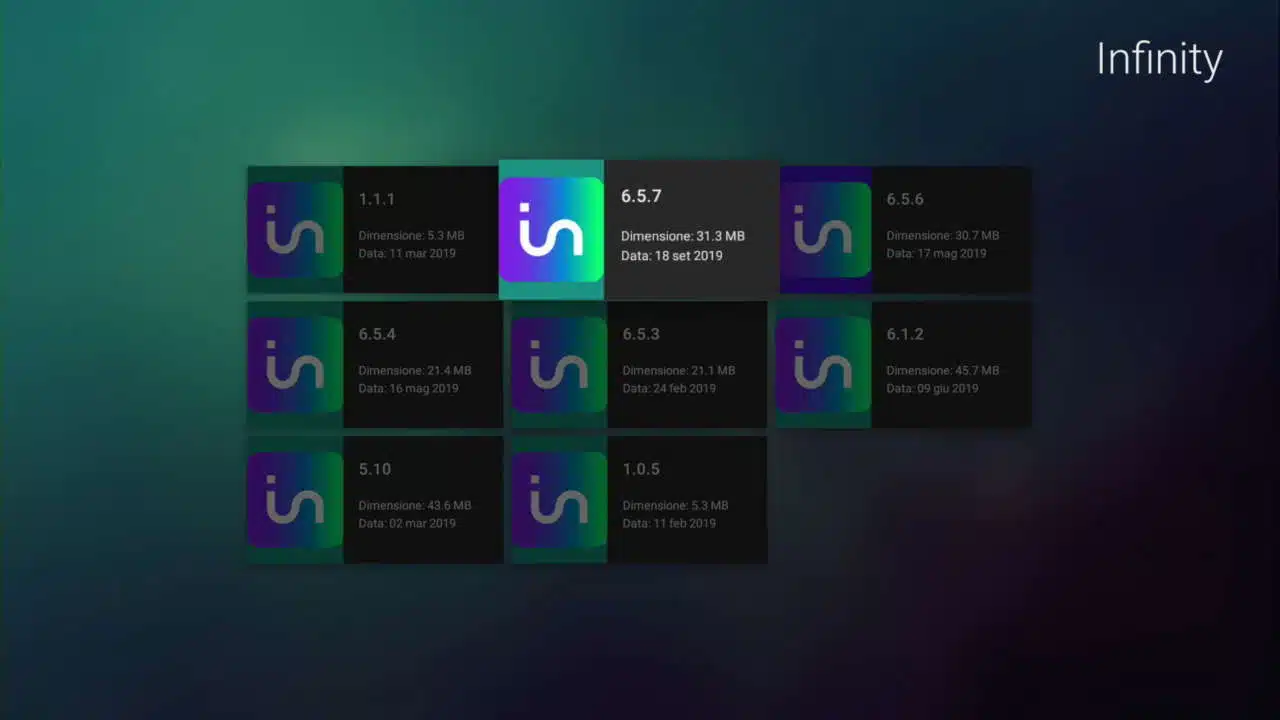
Box ou Smart TV sans Google Play ou Aptoid
Si votre appareil ne dispose pas d’appstore, vous pouvez installer des applications via Aptoide (application ou web) ou directement à partir des sites Web qui mettent à disposition des fichiers .apk.
- Aptoid Apps
- Ouvrez le navigateur de l’appareil et tapez dans la zone d’adresse « https://m.aptoide.com/installer » ou « https://m.aptoide.com/installer-aptoide-tv?lang=it » (Android TV) ;
- Cliquez sur « Installer Aptoid », « Installer gratuitement maintenant » ou « Installer Aptoide TV » ;
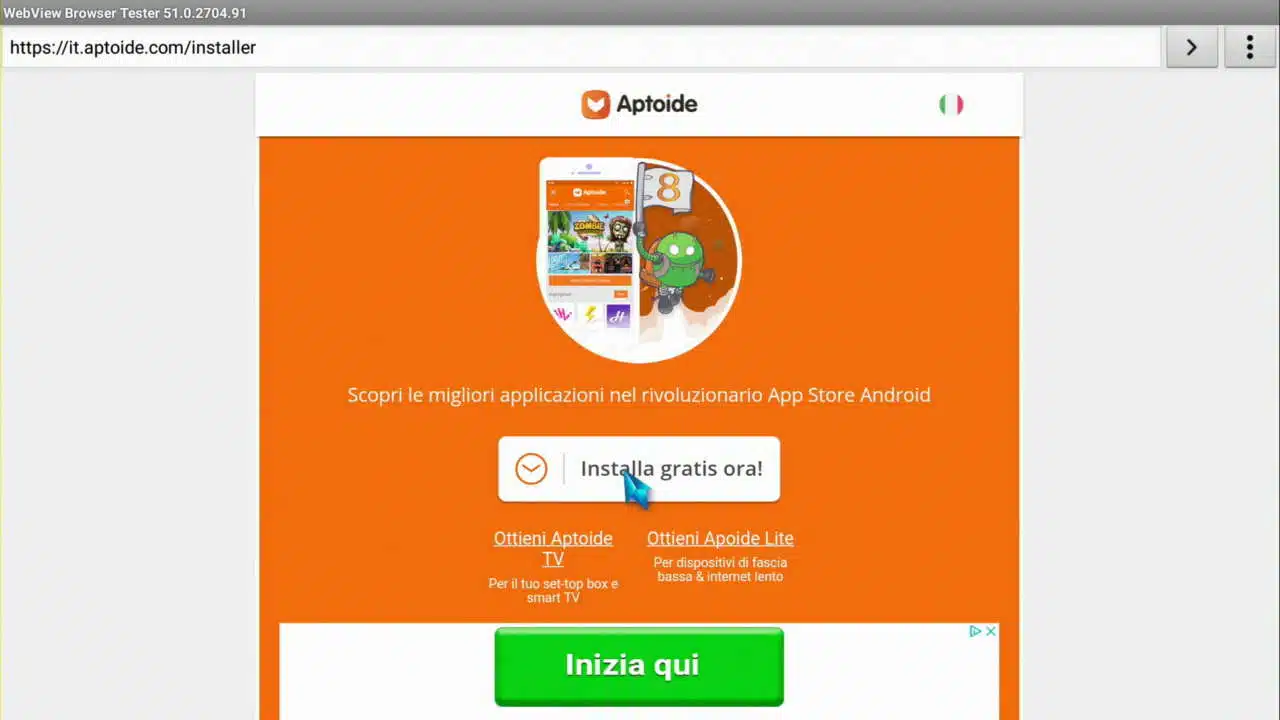
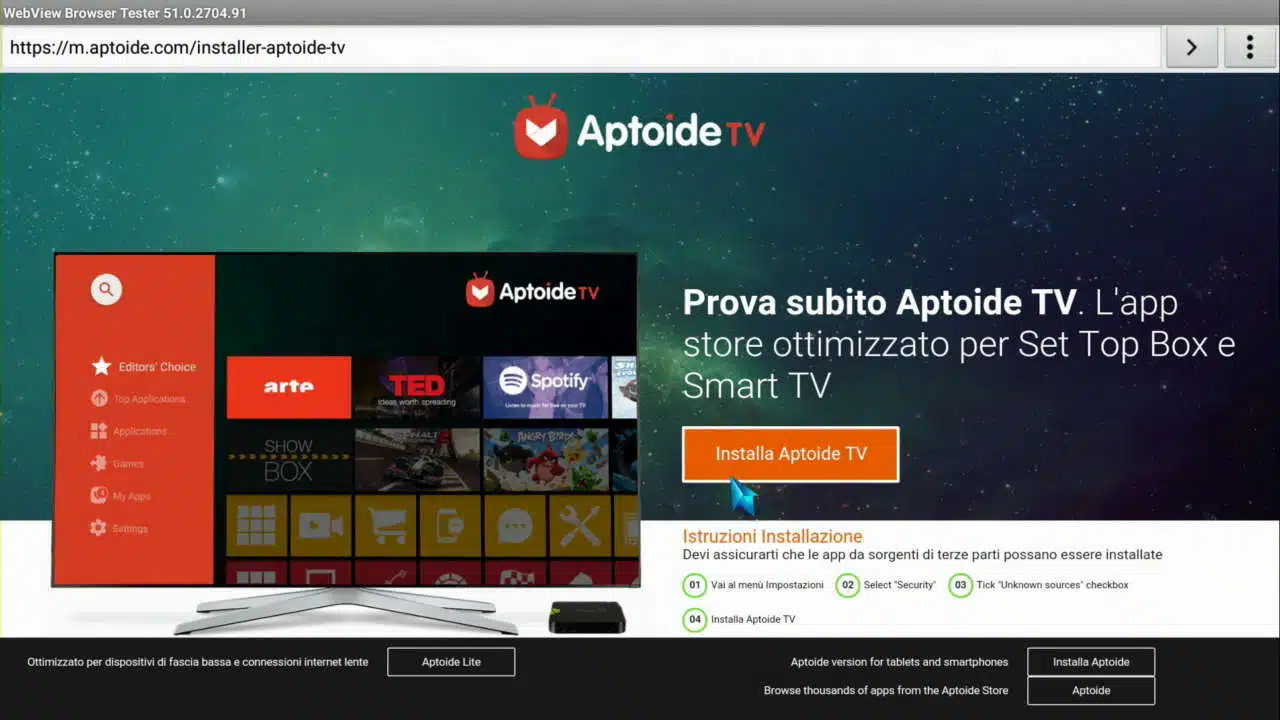
- Confirmez le téléchargement du fichier .apk, ouvrez le fichier (si nécessaire) et cliquez sur « Installer » ;
- À la fin, cliquez sur « Ouvrir » pour lancer l’application Aptoide/Aptoide TV ;
- Sélectionnez les éléments « Découvrir » — « Catégories » dans le menu de gauche ou faites défiler les applications qui apparaissent dans la fenêtre principale ;
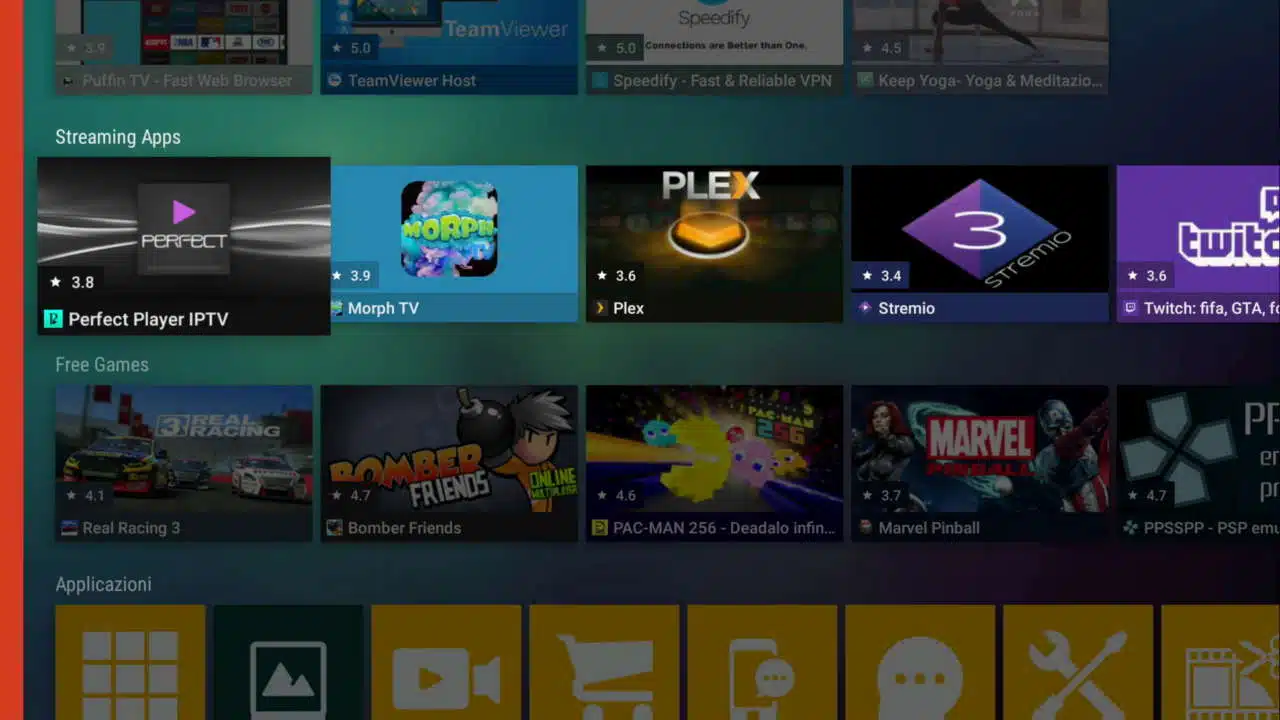
- Sélectionnez la catégorie dans le menu de gauche (Applications supérieures ou recommandées, Applications, Jeux, etc.) ou faites défiler les icônes organisées par genre, la typologie et les éléments de preuve ;
- Sélectionnez l’application souhaitée et cliquez sur « Installer » ;
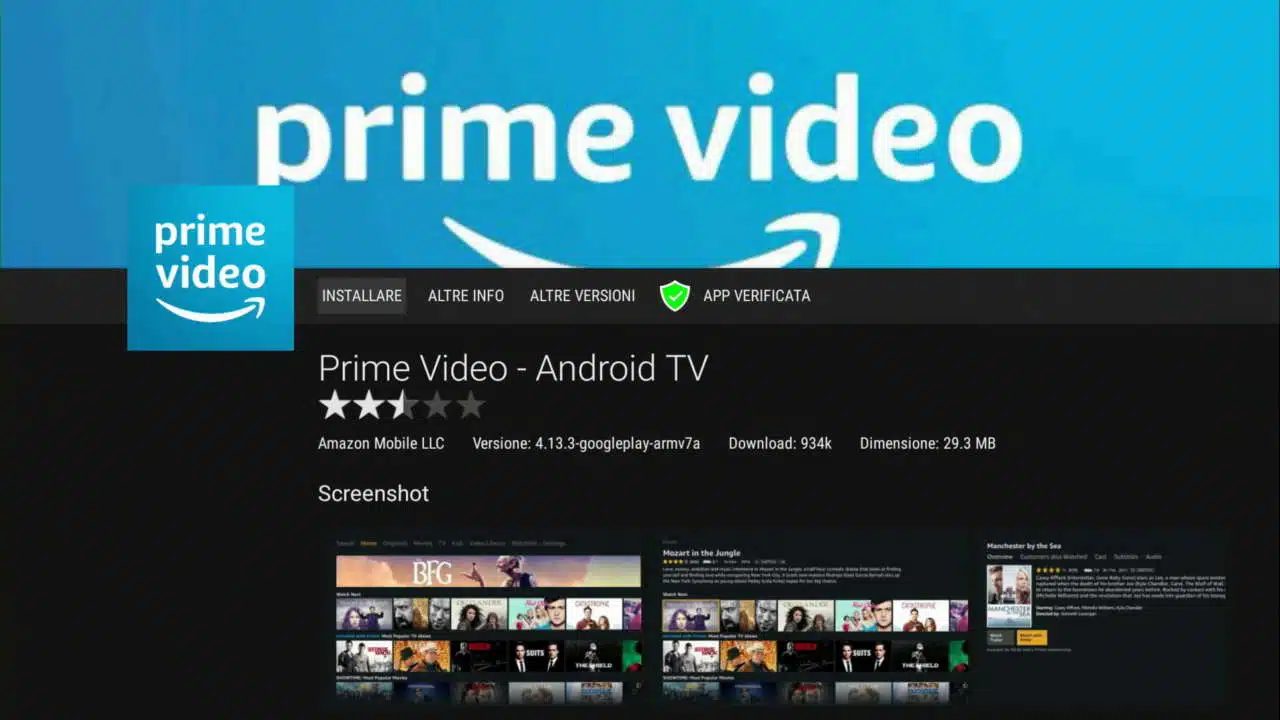
- Attendez le téléchargement et l’installation ;
- L’ application installée sera affichée dans la liste générale.
- Si la version installée ne fonctionne pas correctement, essayez d’installer d’autres versions (point 6. — option « Autres versions »).
- Sites Web
- Ouvrez votre appareil ou votre navigateur PC et tapez dans la zone d’adresse « https://www.apkmirror.com » (site web APK Mirror), « https://apkpure.com/it » (APK Pure) ou « https://it.aptoide.com » (site web Aptoid) ;
- Rechercher l’application souhaitée via le moteur de recherche, par sexe ou catégorie ;
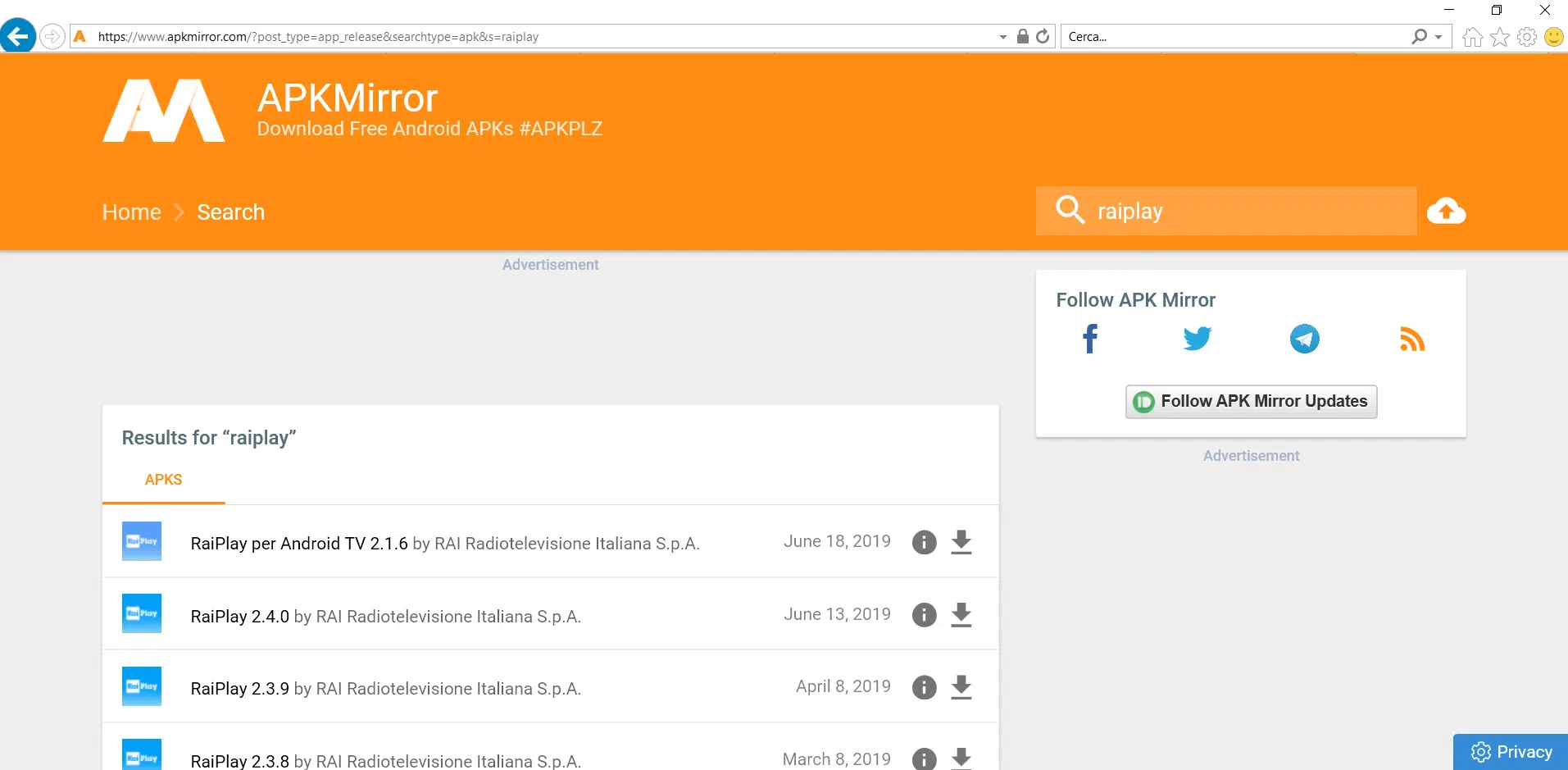
- Cliquez sur la dernière version disponible (si nécessaire), puis « Télécharger APK » ou « Télécharger » ;
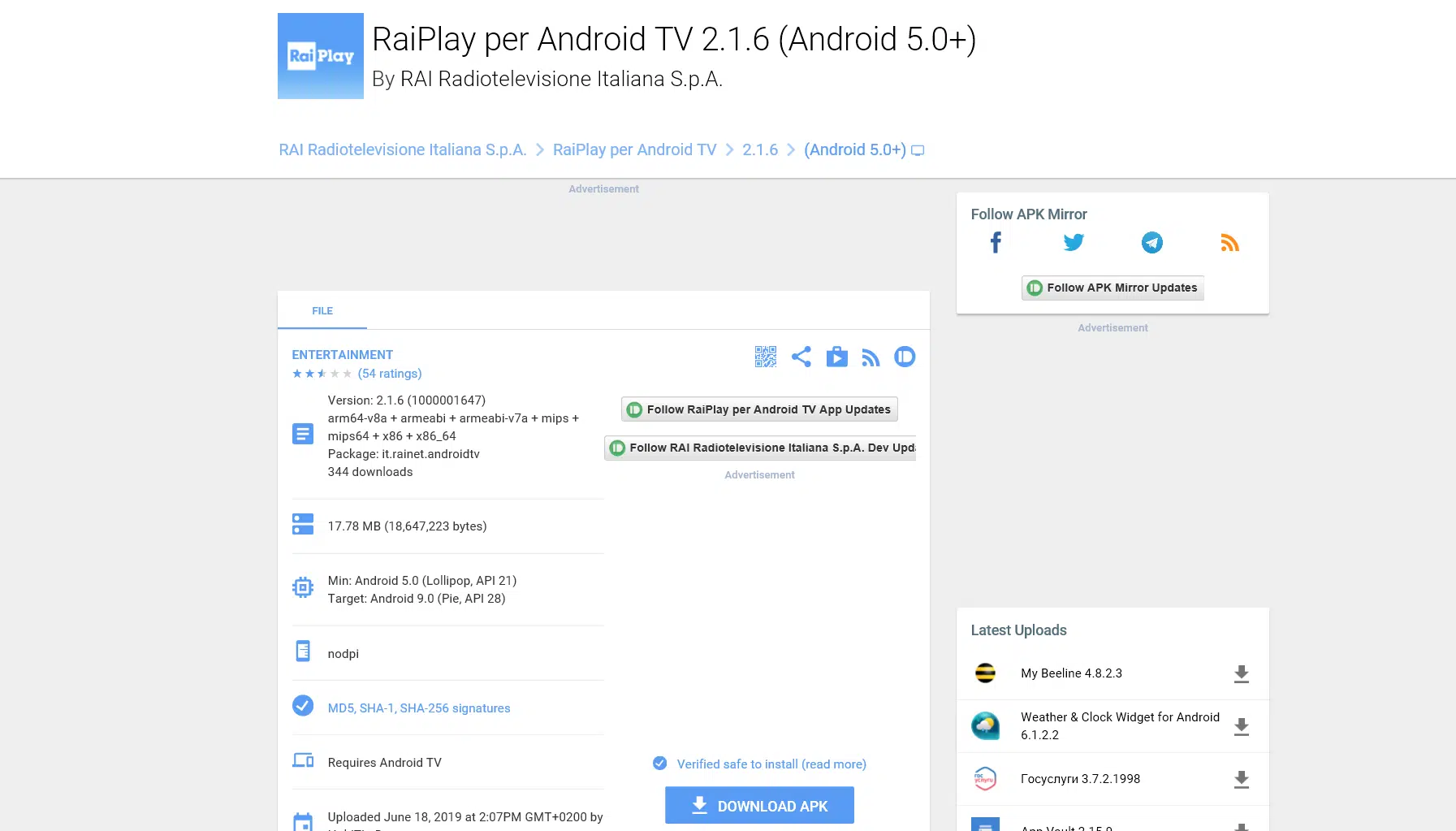
- Si le téléchargement a été effectué sur l’appareil, suivez la procédure « Aptoid App » à partir de l’étape 3.
- Si le téléchargement a été effectué par Pc à la place, enregistrez le fichier .apk sur le bureau ;
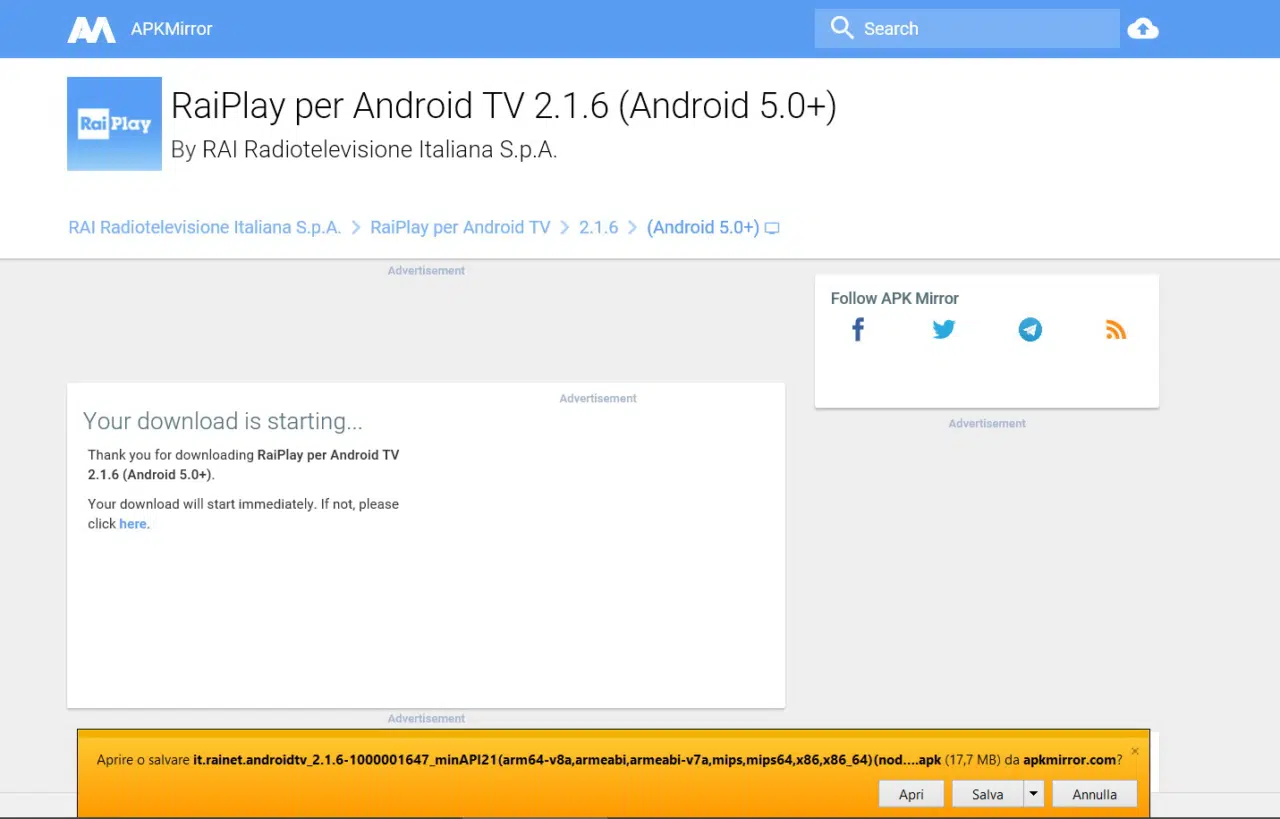
- Prenez une clé USB ou une carte micro-SD, formez-la en FAT32 ou NTFS et copiez le fichier .apk nouvellement téléchargé à l’intérieur ;
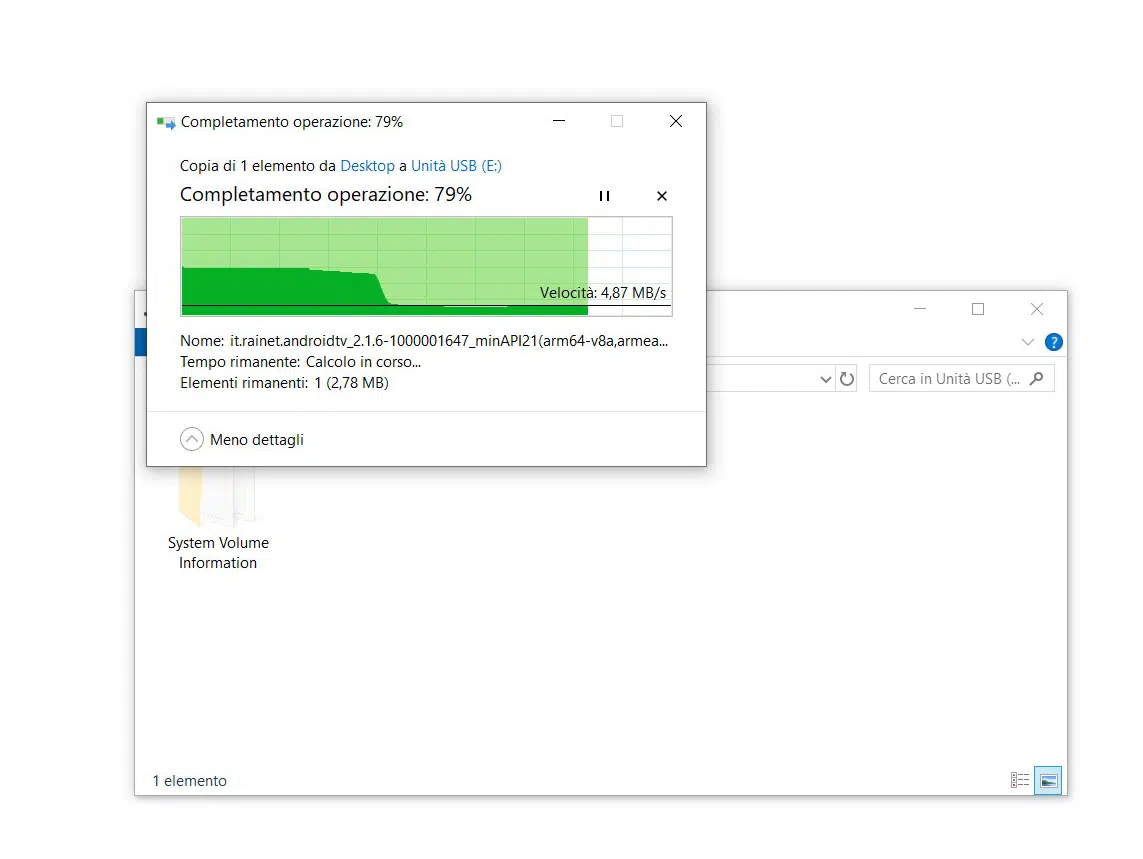
- Connectez la clé USB ou micro-SD à la boîte Android ou à la télévision intelligente ;
- Lancez une application qui vous permet de naviguer dans la mémoire de votre appareil (par exemple Archive, Explorateur de fichiers, Gestionnaire de fichiers, ES File Manager, etc.) et sélectionnez le lecteur USB ou micro-SD ;
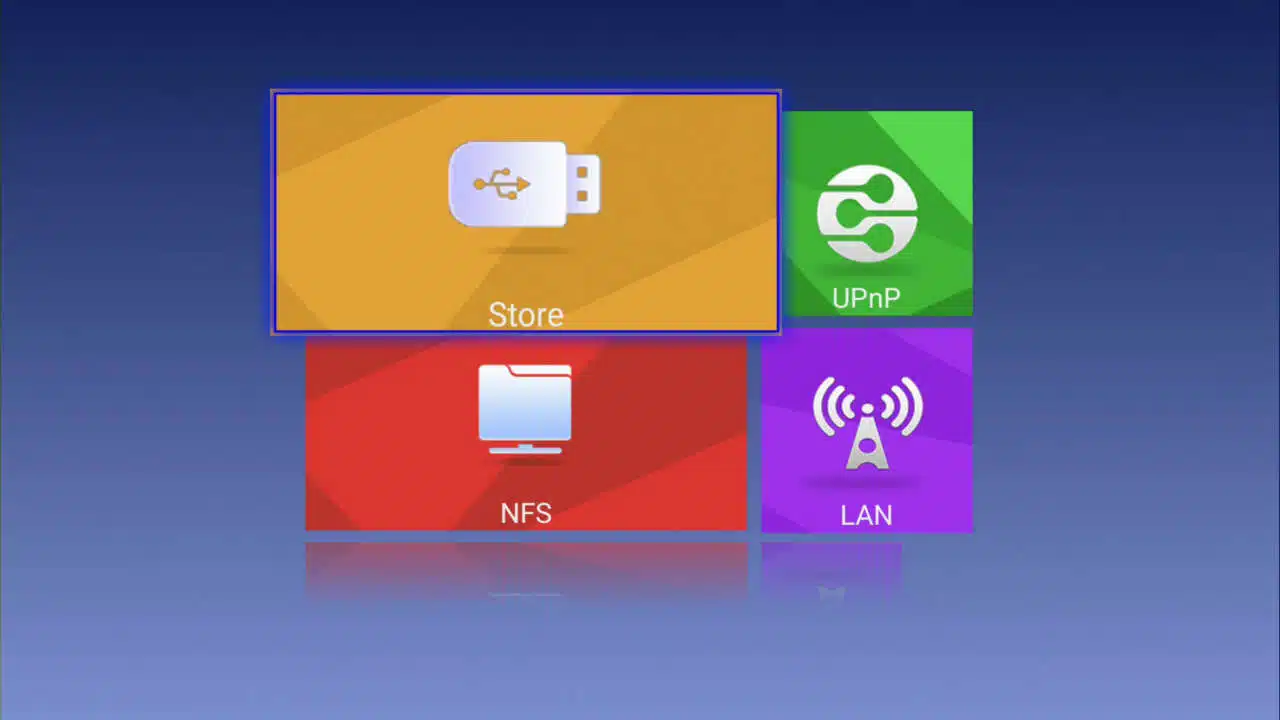
- Localisez le fichier .apk ;
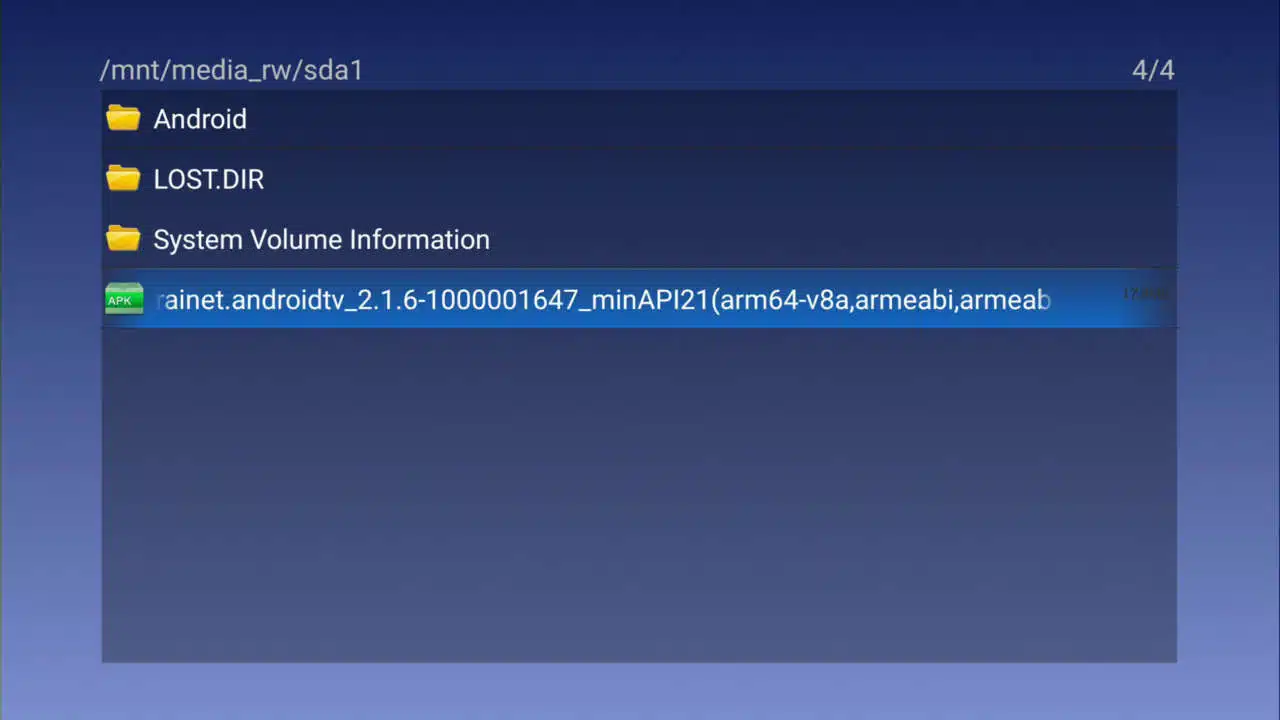
- Sélectionnez le fichier .apk pour procéder à l’installation ;
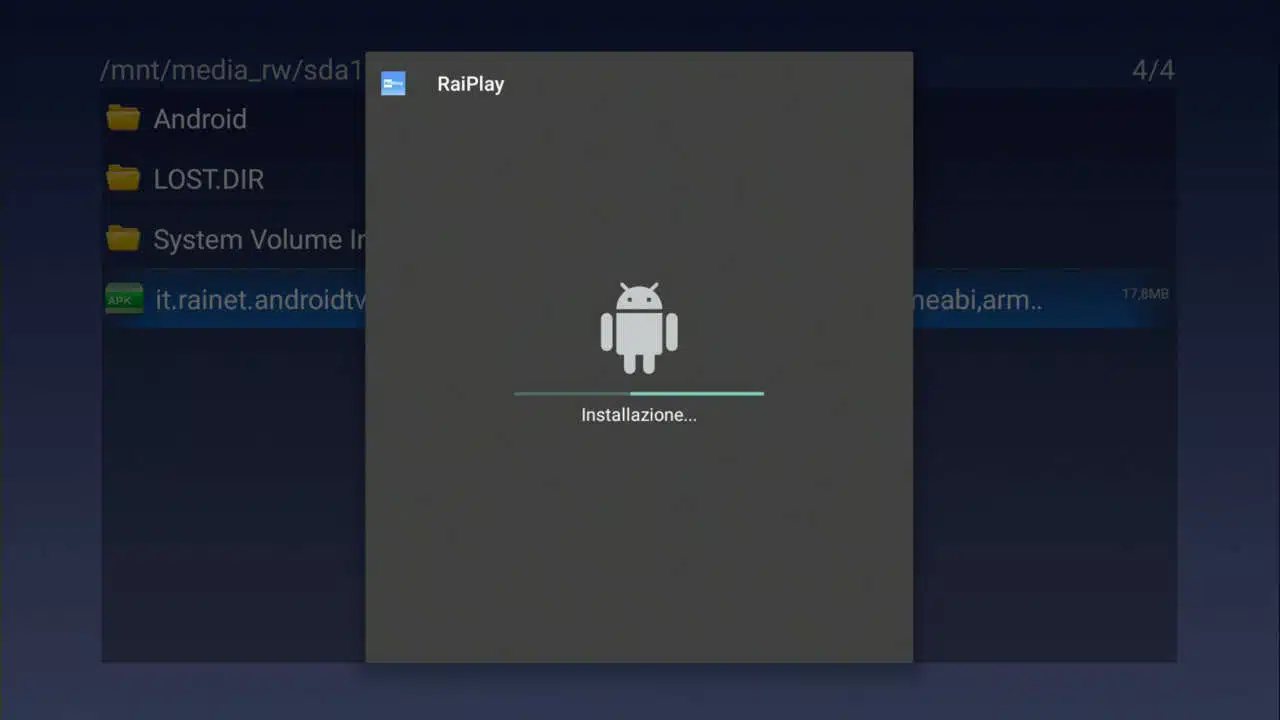
- Si la version installée ne fonctionne pas correctement, essayez d’autres versions (point3).
téléchargement a été effectué sur l’appareil, suivez la procédure « Aptoid App » à partir de l’étape 3.
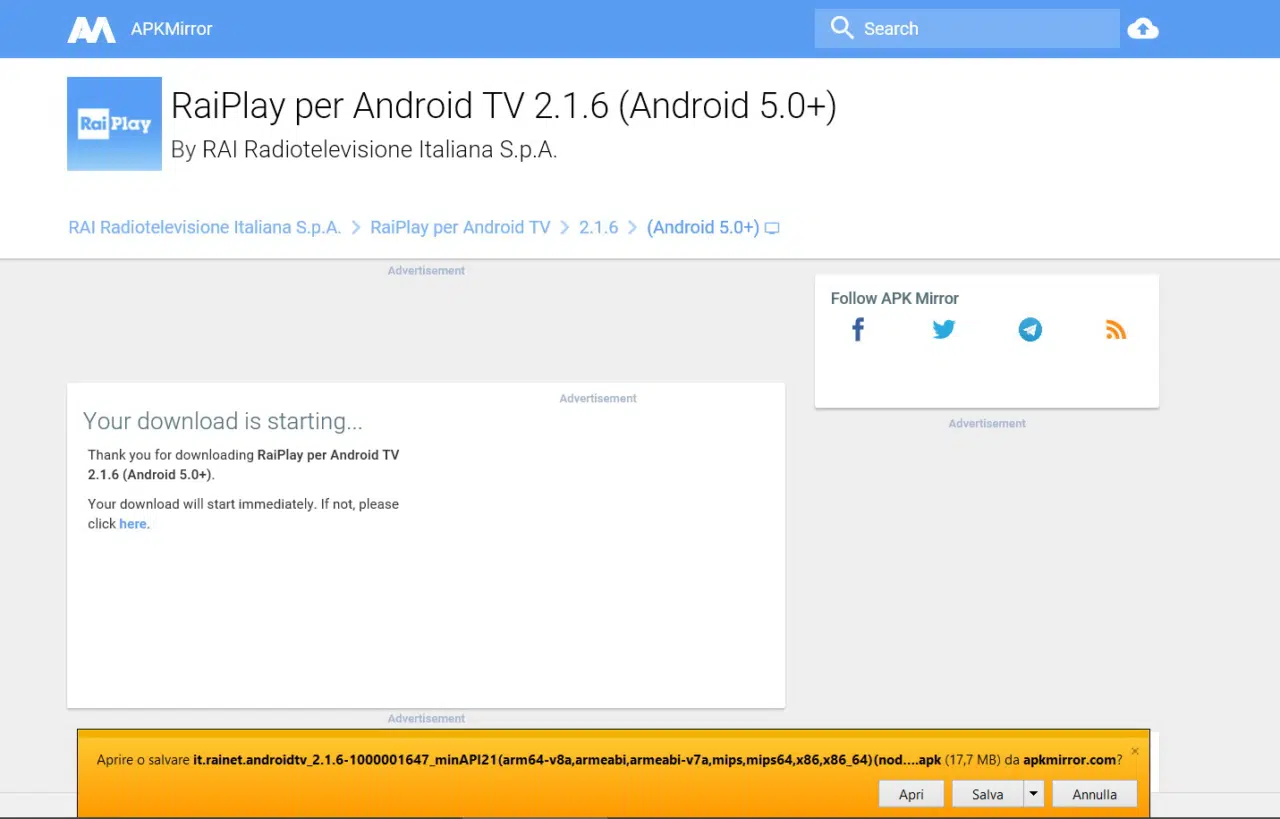
- Prenez une clé USB ou une carte micro-SD, formez-la en FAT32 ou NTFS et copiez le fichier .apk nouvellement téléchargé à l’intérieur ;
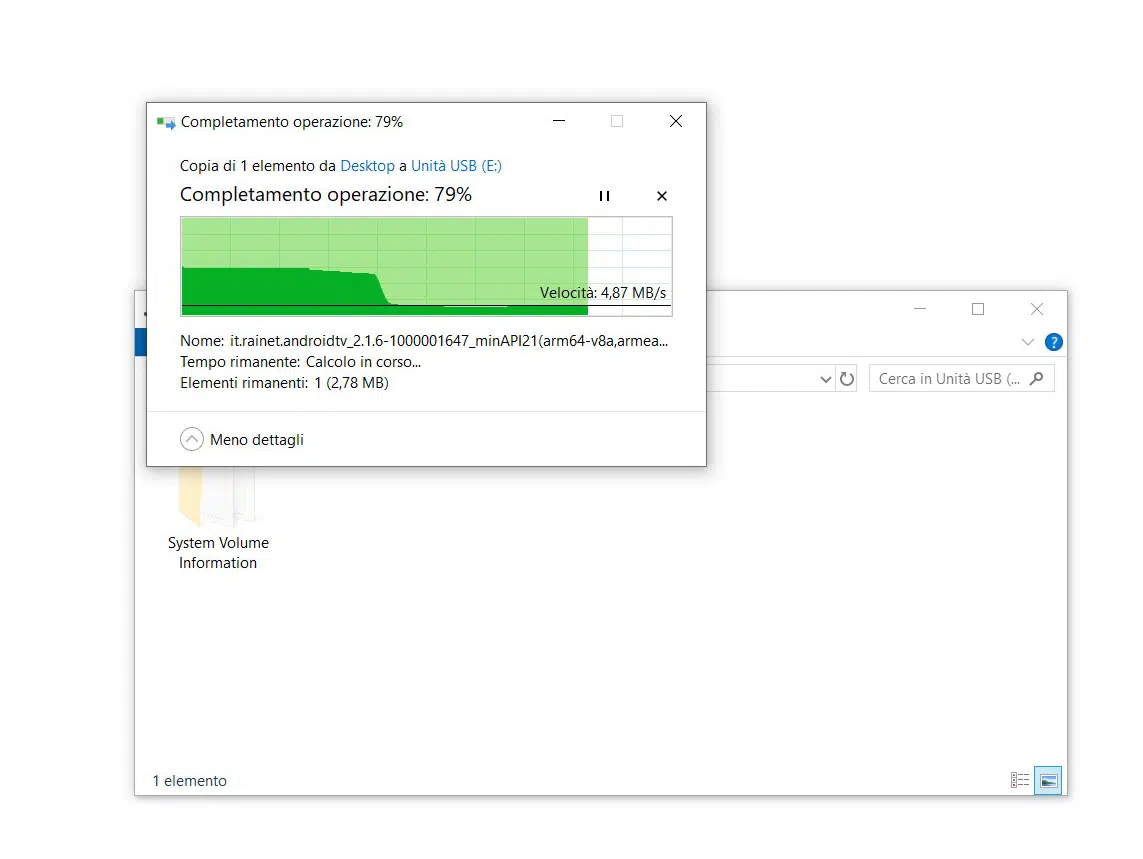
- Connectez la clé USB ou micro-SD à la boîte Android ou à la télévision intelligente ;
- Lancez une application qui vous permet de naviguer dans la mémoire de votre appareil (par exemple Archive, Explorateur de fichiers, Gestionnaire de fichiers, ES File Manager, etc.) et sélectionnez le lecteur USB ou micro-SD ;
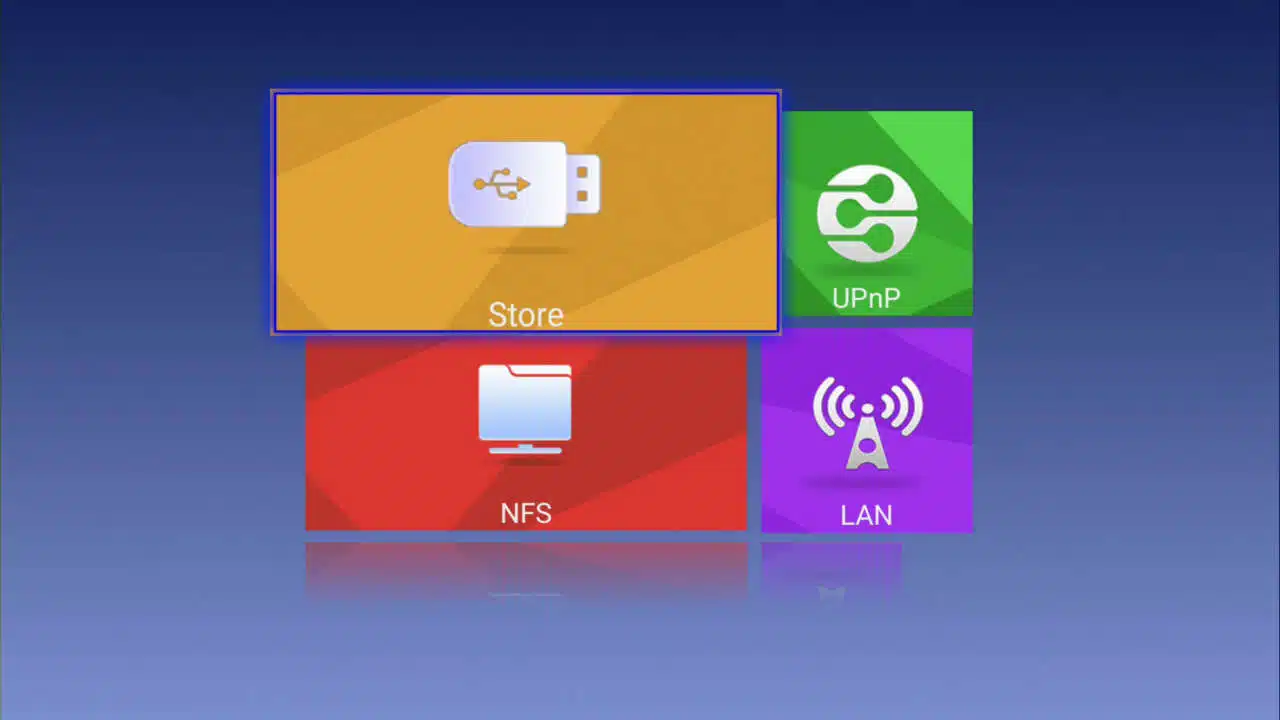
- Localisez le fichier .apk ;
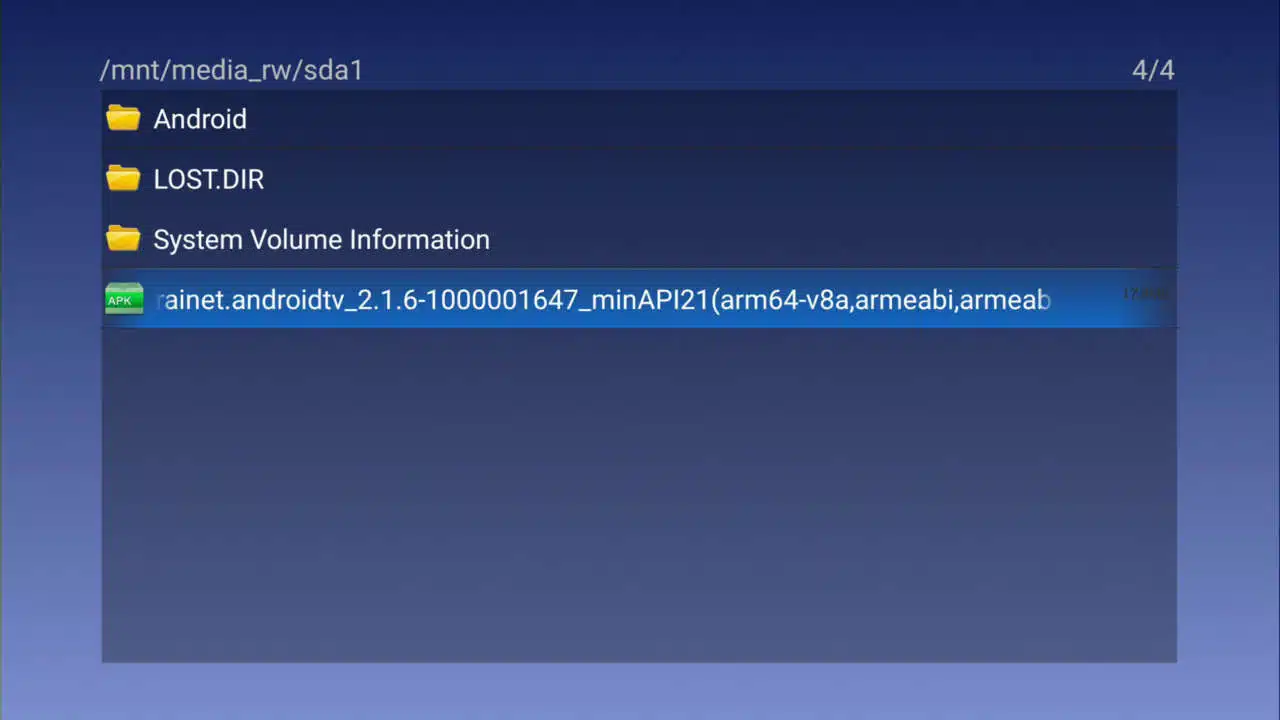
- Sélectionnez le fichier .apk pour procéder à l’installation ;
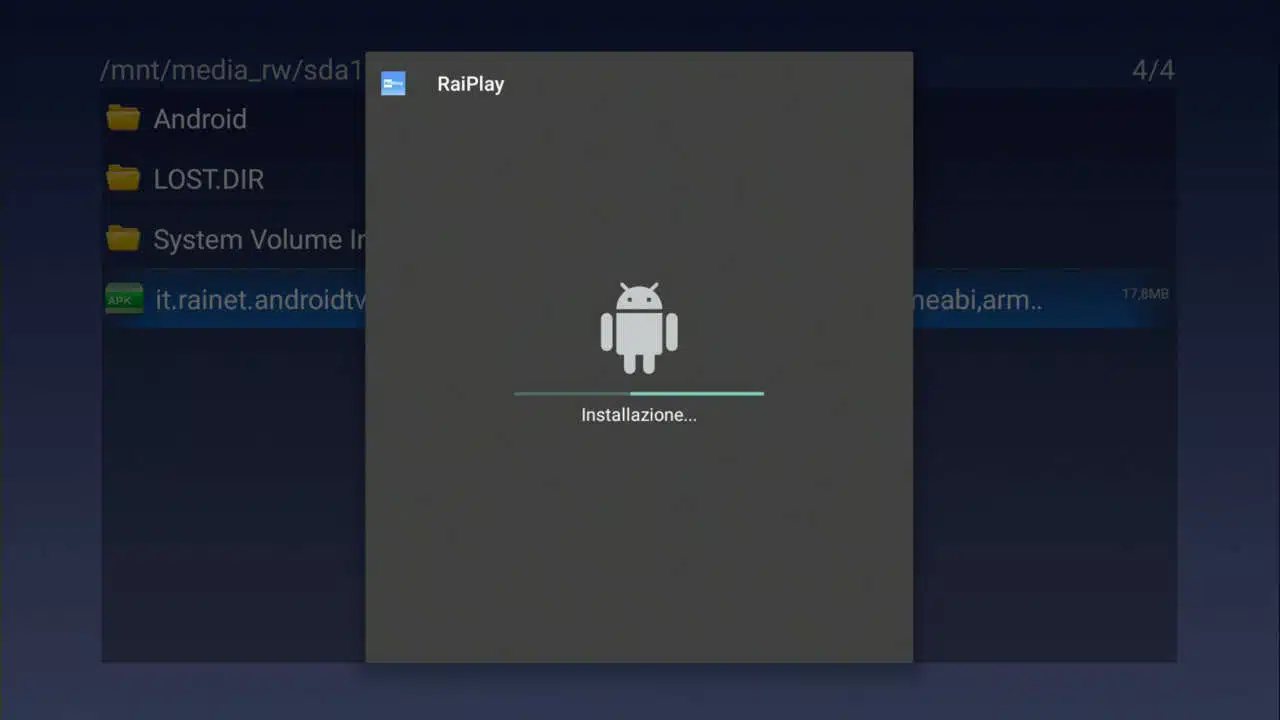
- Si la version installée ne fonctionne pas correctement, essayez d’autres versions (
Tag : aptoide sur pc
Smartphone Utiliser l’application Aptoide